Вариант 1: Операционная система
Для того чтобы увеличить шрифт и/или масштабировать интерфейс всей ОС Windows 11, необходимо обратиться к ее параметрам.
- С помощью сочетания клавиш «Win+I» или закрепленного в меню «Пуск» ярлыка вызовите «Параметры».
- Находясь в открывшейся по умолчанию вкладке «Система», перейдите к разделу «Дисплей».
- Если вами используется более одного монитора, прежде всего выберите тот, размер шрифта и/или масштабирование для которого требуется изменить.
- Прокрутите окно настроек немного ниже и разверните подраздел «Масштаб».
- Далее перейдите к блоку «Размер текста».
- Переведите ответственный за размер текста ползунок вправо, чтобы увеличить шрифт.
- Ориентируясь на пример в области предварительного просмотра, оцените результат внесенных изменений, после чего кликните «Применить» для их сохранения.
- Шрифт будет увеличен во всей операционной системе и используемых в ней программах,
в чем вы можете убедиться лично,
открыв любое произвольное окно.
Примечание: Если потребуется восстановить стандартный размер шрифта, переведите ответственный за данное значение бегунок в его начальное положение и подтвердите данное действие.
- Несмотря на то что увеличение шрифта и так влечет за собой некоторое увеличение элементов интерфейса, последние можно масштабировать как отдельно от текста, так и в дополнение к нему. Для этого:
- Повторите действия из трех первых пунктов текущей инструкции;
- Разверните выпадающий список в подразделе «Масштаб» и выберите в нем значение «125%» или более, если таковое будет доступно;
- Если же требуется задать отличное от доступных по умолчанию значение, разверните подраздел «Масштаб»,
введите желаемые проценты (в диапазоне от 100% до 500%),
после чего кликните на кнопку с изображением галочки;
- Для сохранения внесенных изменений потребуется «Выйти» из операционной системы, а затем войти повторно, что вам и будет предложено сделать в настройках.
Выполненное данным образом увеличение
также будет применено ко всем элементам операционной системы.
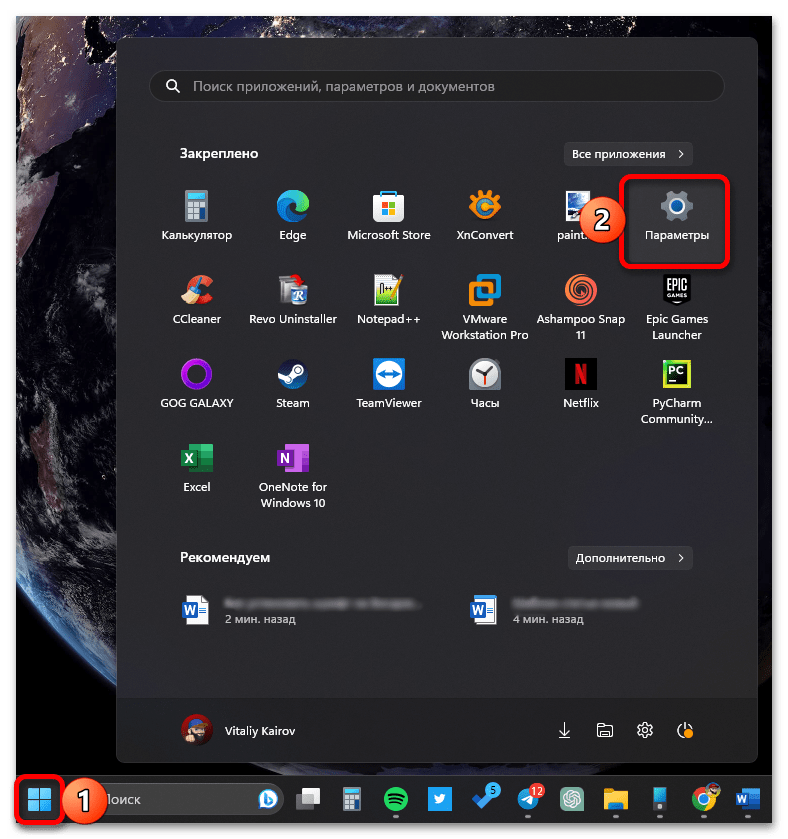
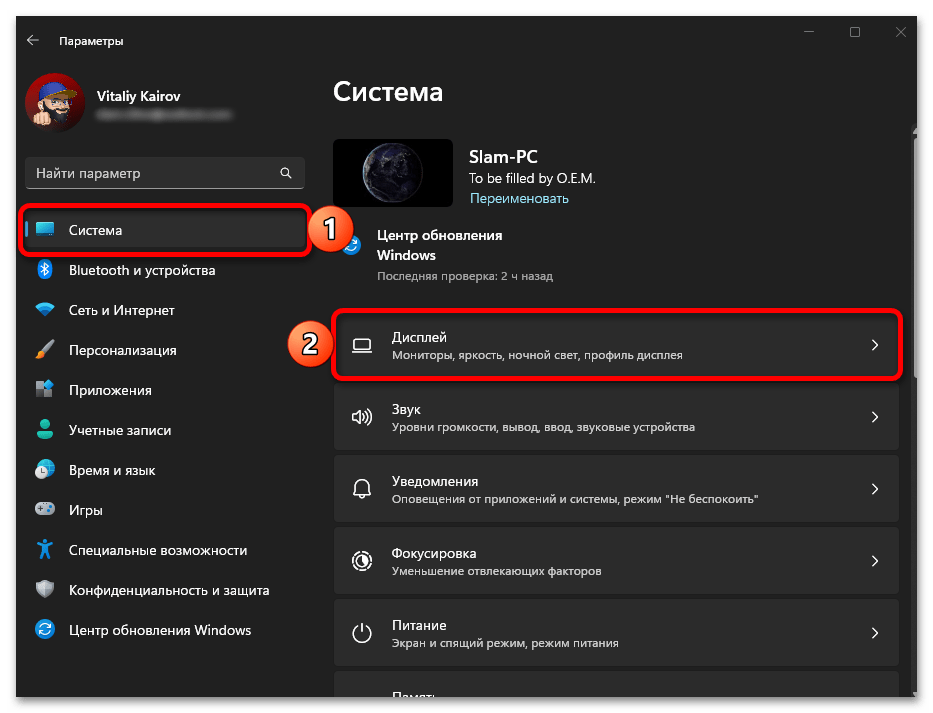
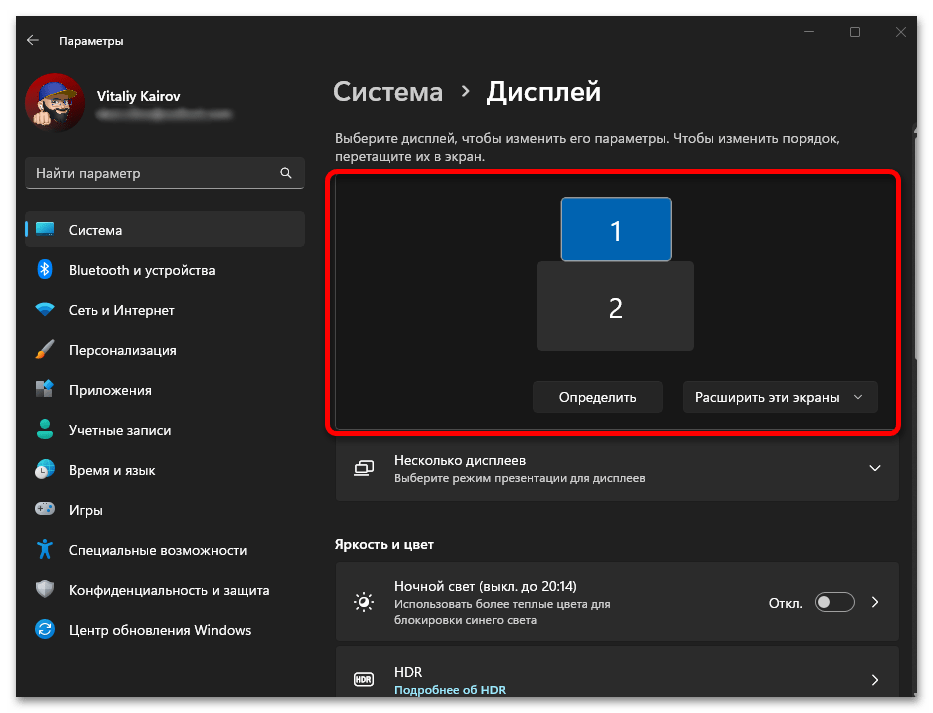
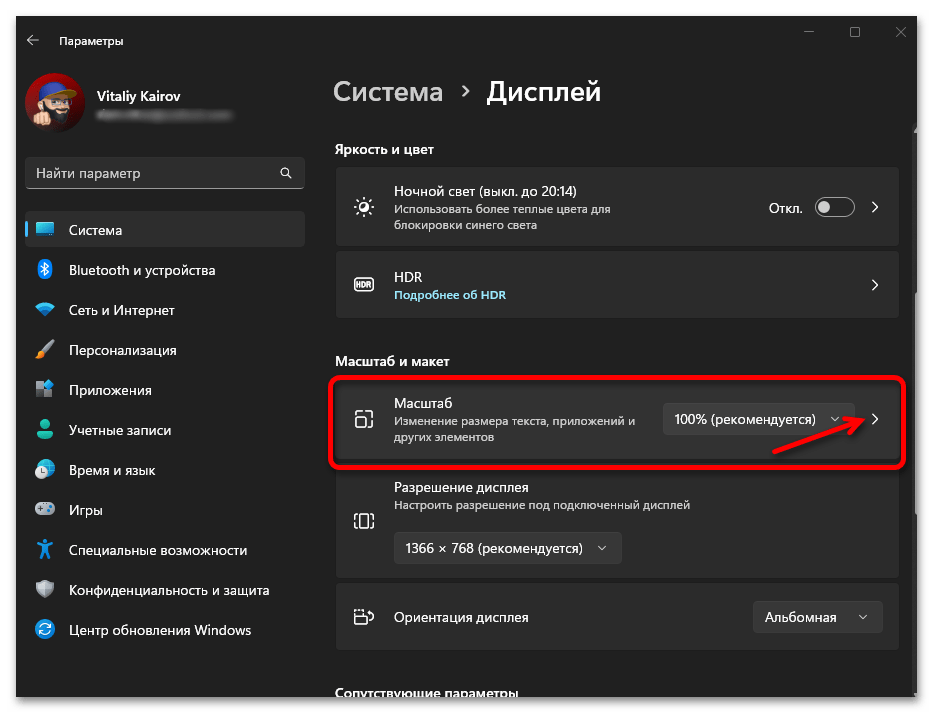
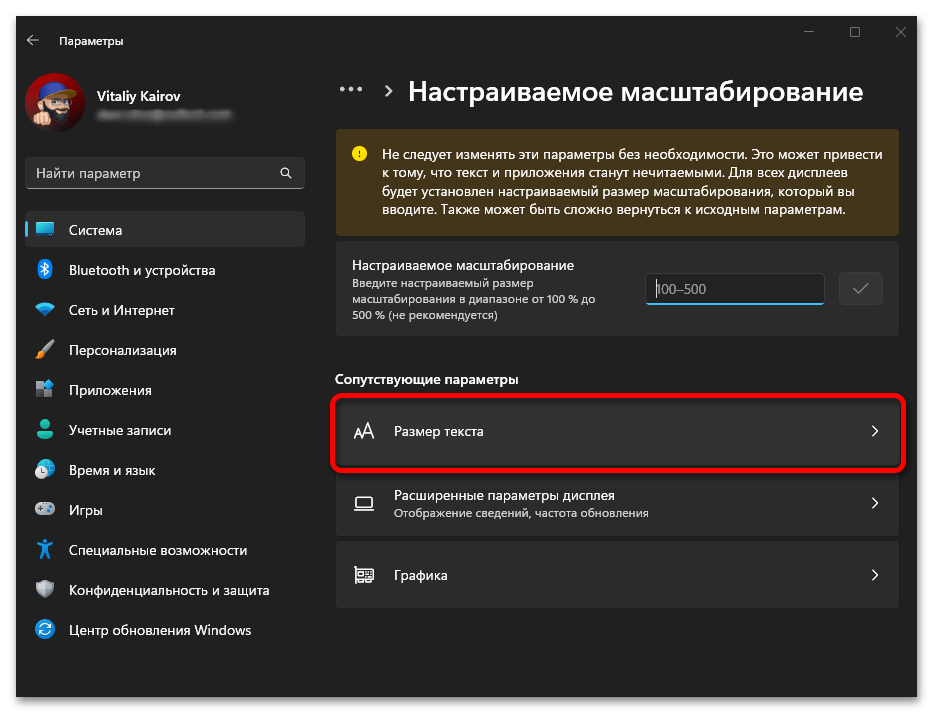
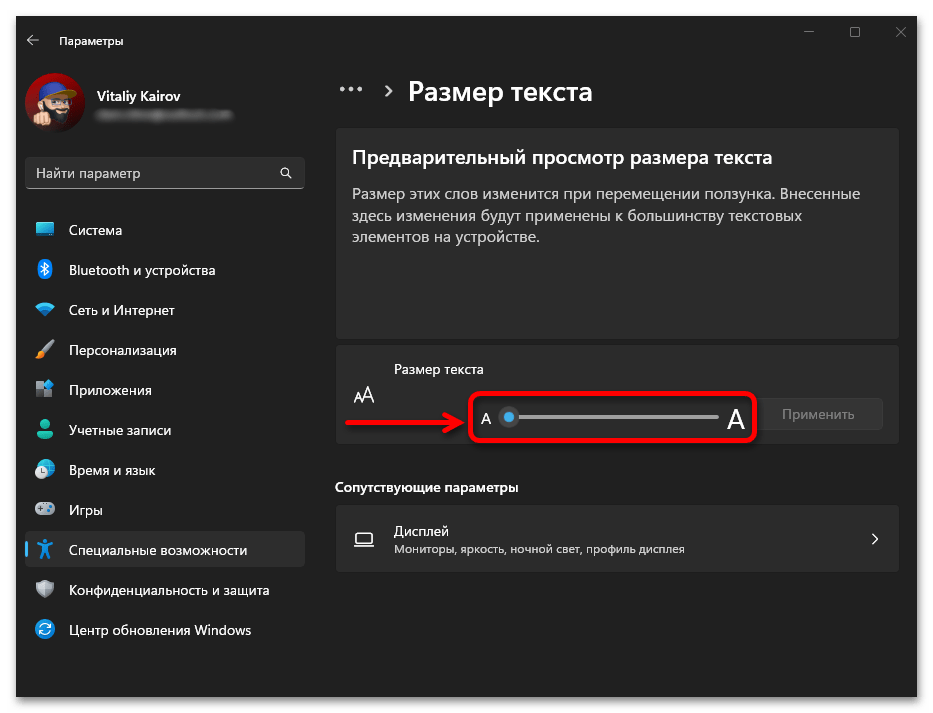
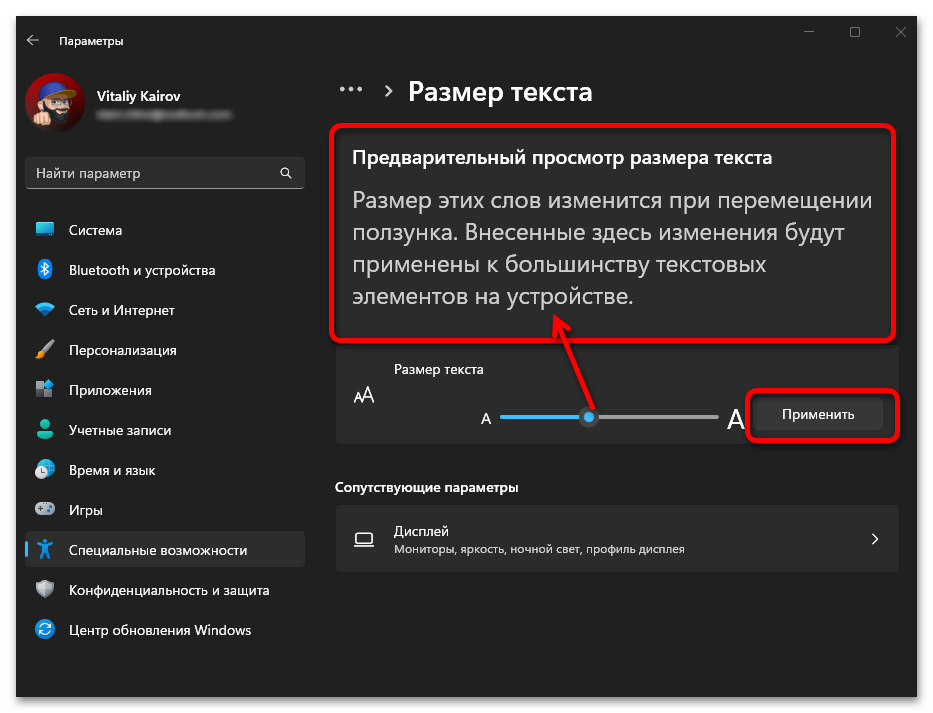
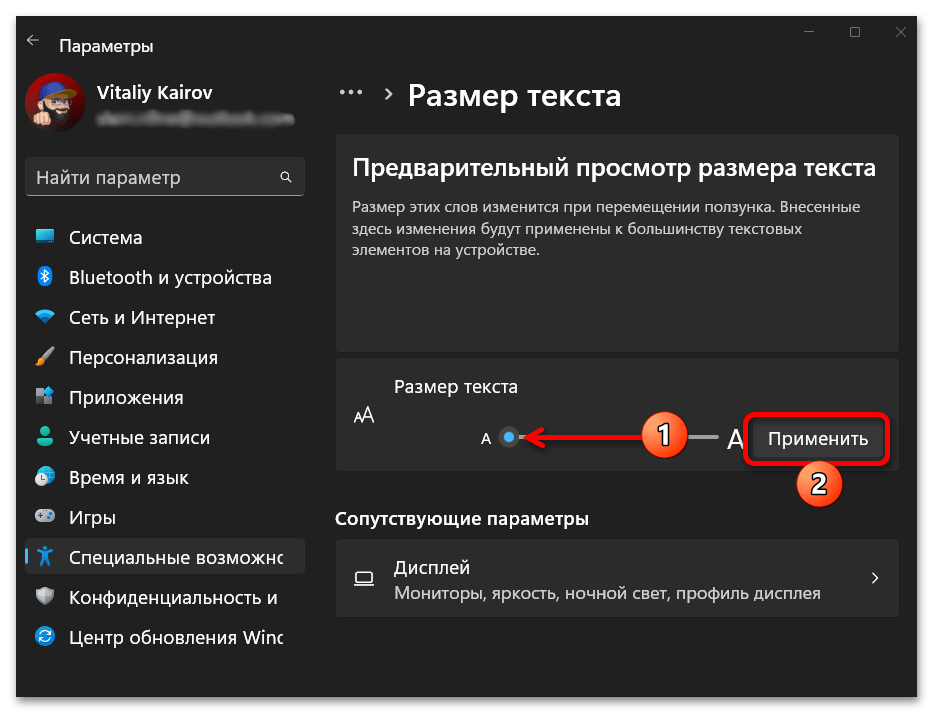
Если же вы захотите восстановить стандартный масштаб, в поле «Настраиваемое масштабирование» введите «100», нажмите на галочку,

а затем выйдите из ОС и войдите повторно.
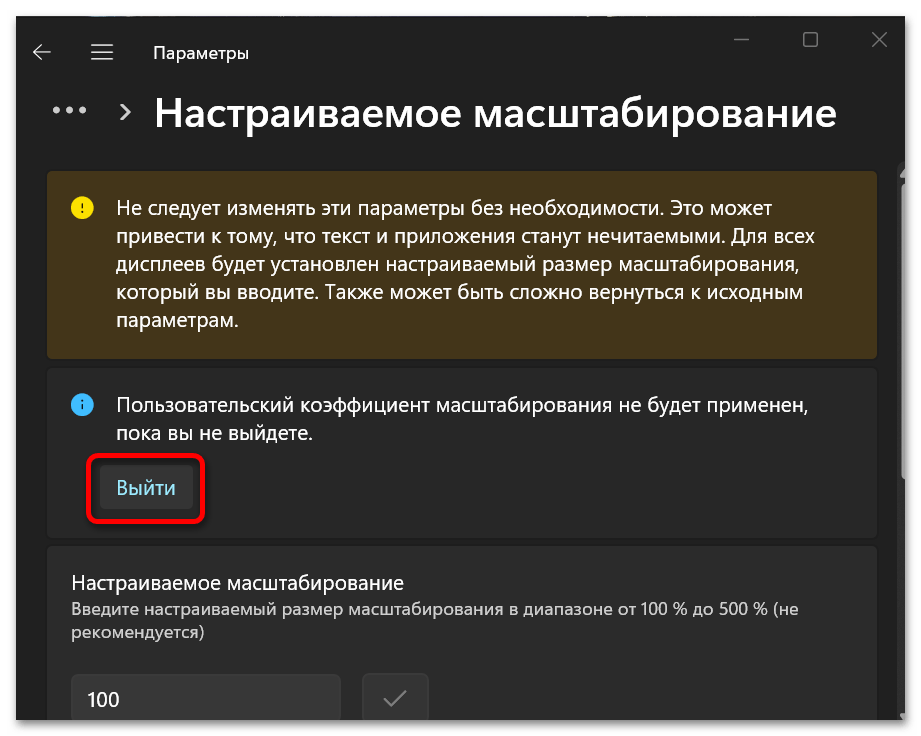
Читайте также: Как поменять шрифт в Виндовс 11
Вариант 2: Отдельные программы
Во многих приложениях также имеется возможность увеличения размера шрифта, и далее мы рассмотрим несколько таких примеров.
Браузер
Несмотря на то что нами используется Google Chrome, предложенную ниже инструкцию вполне можно назвать универсальной для большинства подобного рода программ.
- Вызовите меню браузера и перейдите в «Настройки».
- Откройте раздел «Внешний вид».
- Разверните выпадающий список напротив пункта «Размер шрифта»
и выберите значение, превышающее установленное по умолчанию (в случае с Chrome это «Крупный» и «Очень крупный»).
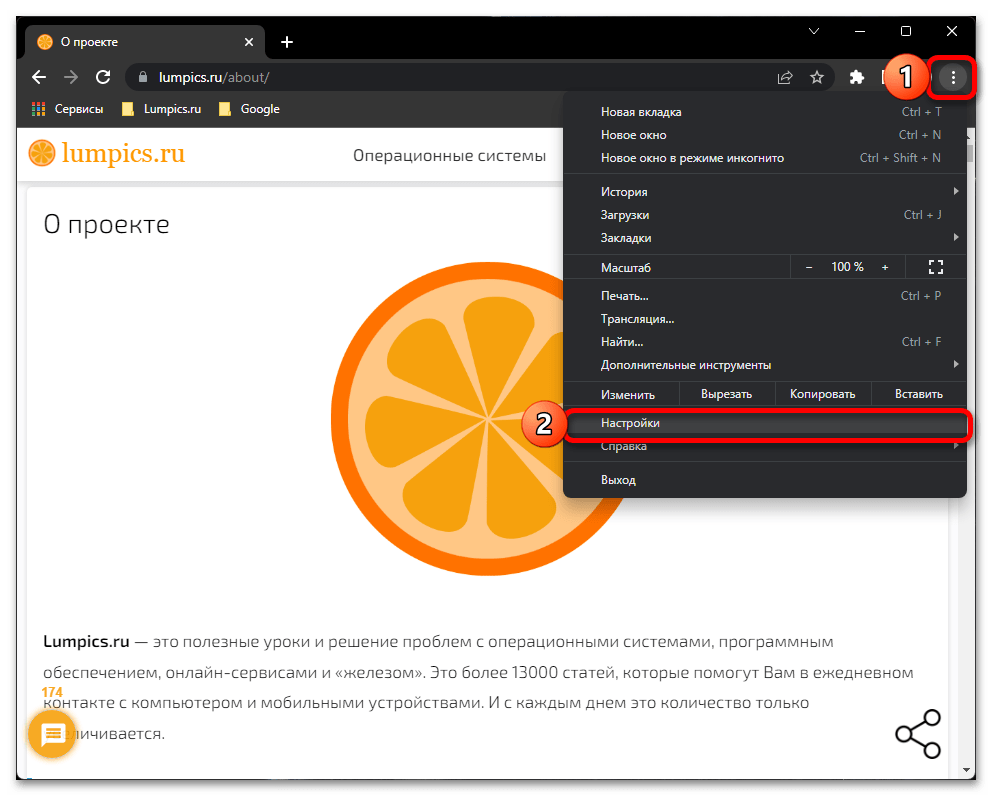
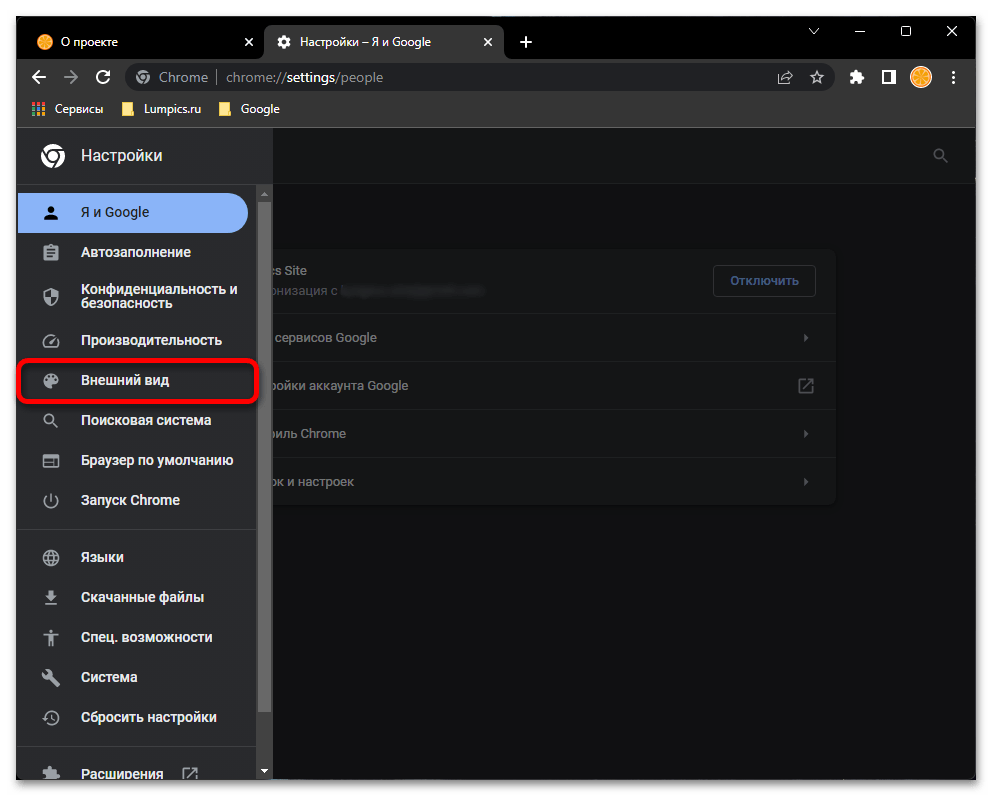
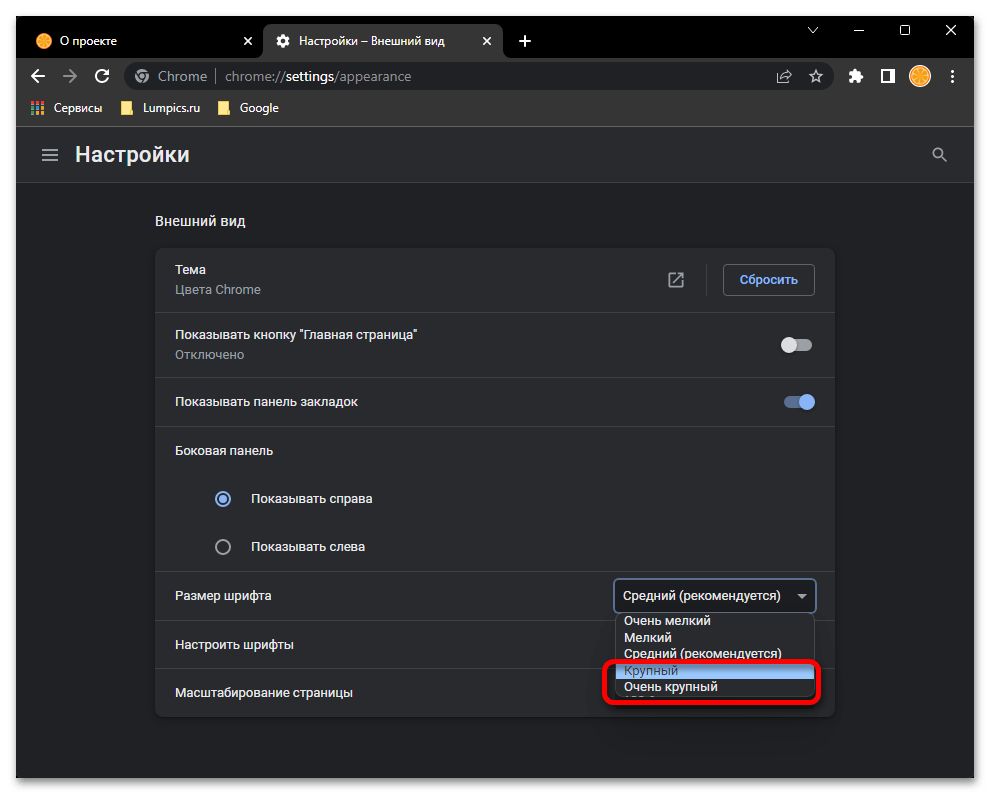
Помимо размера шрифта, вы также можете увеличить и стандартное масштабирование страницы, о чем мы ранее рассказывали в отдельной статье.
Подробнее: Как увеличить страницу в браузере
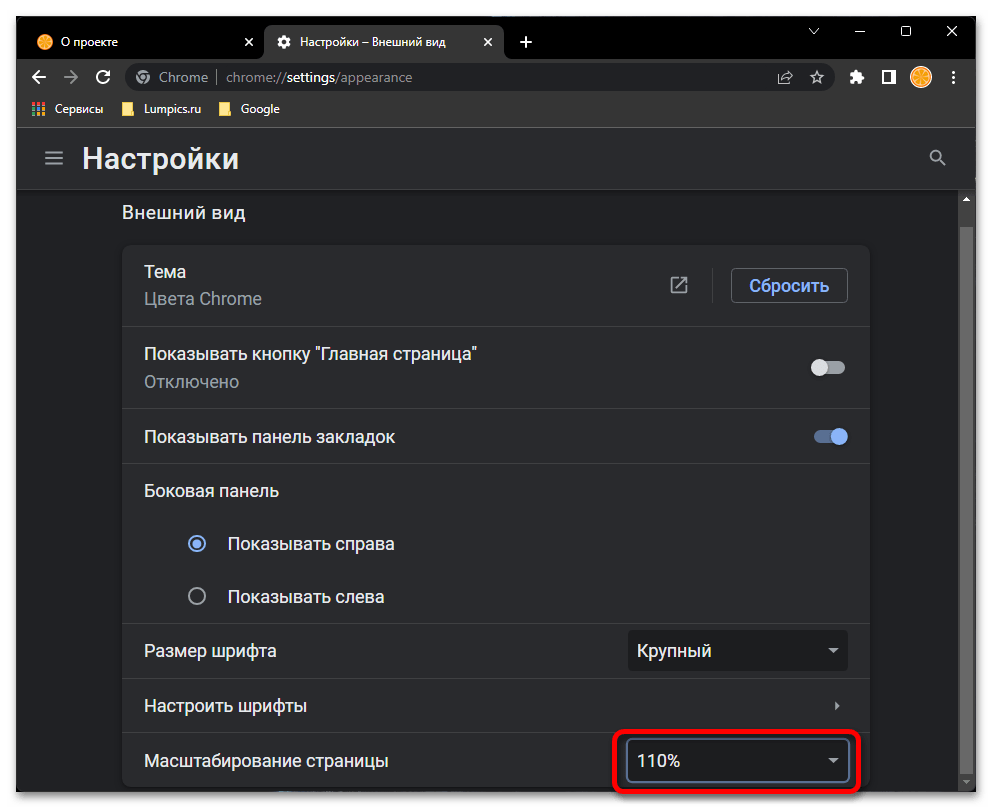
Мессенджер
Далее нами рассматривается Telegram, а в случае с другими подобными приложениями потребуется действовать по аналогии.
- Вызовите меню мессенджера.
- Перейдите в «Настройки».
- Передвиньте вправо ползунок под строкой «Масштаб по умолчанию», сделав его таким образом более 100%.
- Согласитесь «Перезапустить» приложение.
- Ознакомьтесь с результатом внесенных изменений – шрифт станет больше.
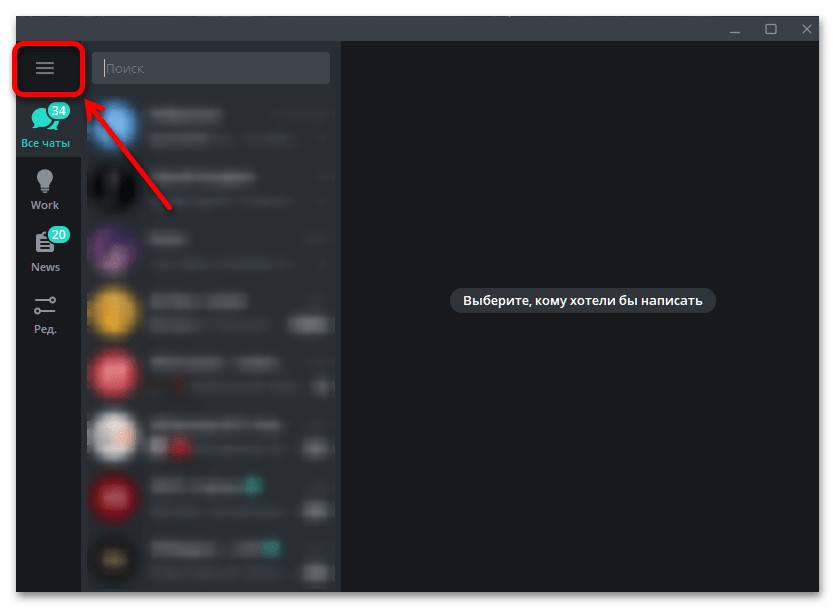
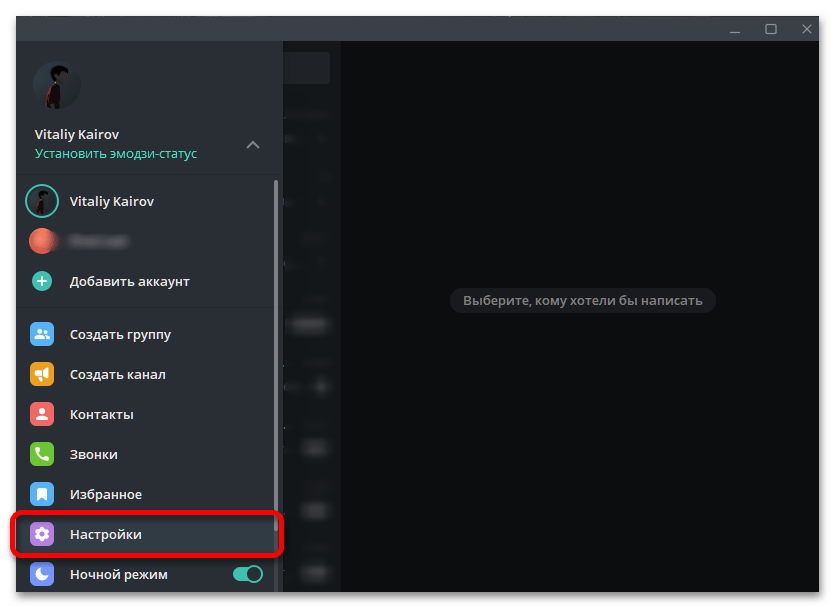
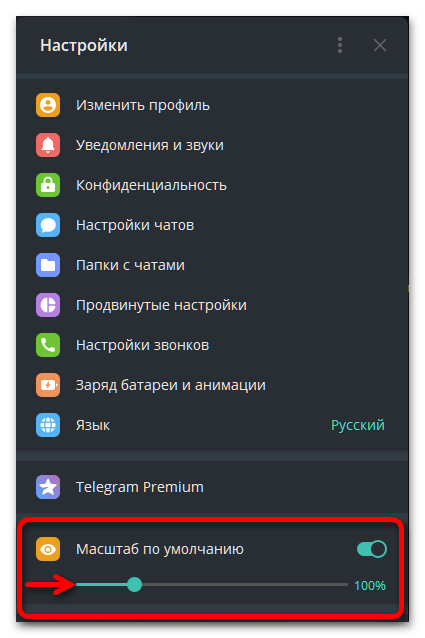
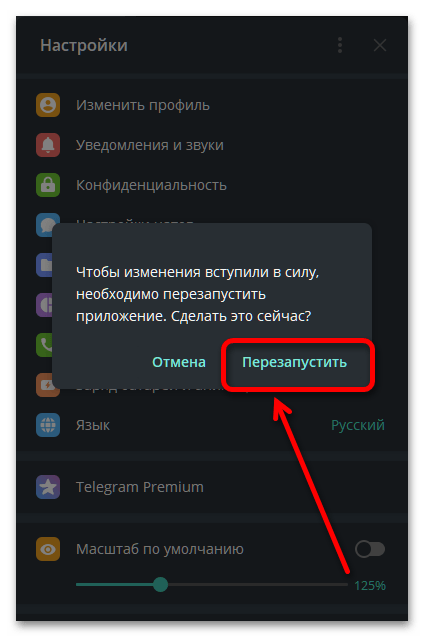
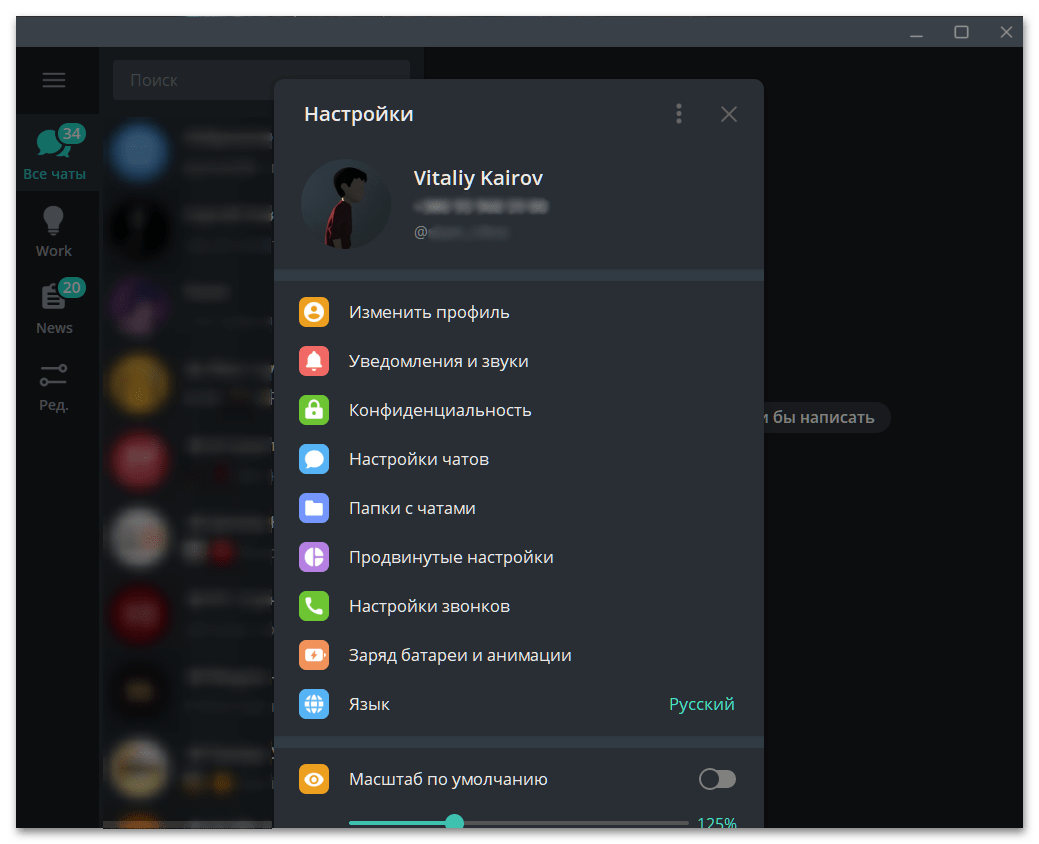
Читайте также: Как увеличить шрифт в Телеграм на Андроид
Текстовый редактор
В большинстве программ для работы с документами, и Microsoft Word далеко не уникальный в данном плане продукт, возможность увеличения шрифта (для записи, а не интерфейса) предусмотрена на верхней панели вкладки с основными рабочими инструментами (средства форматирования). Помимо выпадающего списка с вариантами размера, нередко имеется и отдельная кнопка, позволяющая выполнить пошаговое увеличение текста.
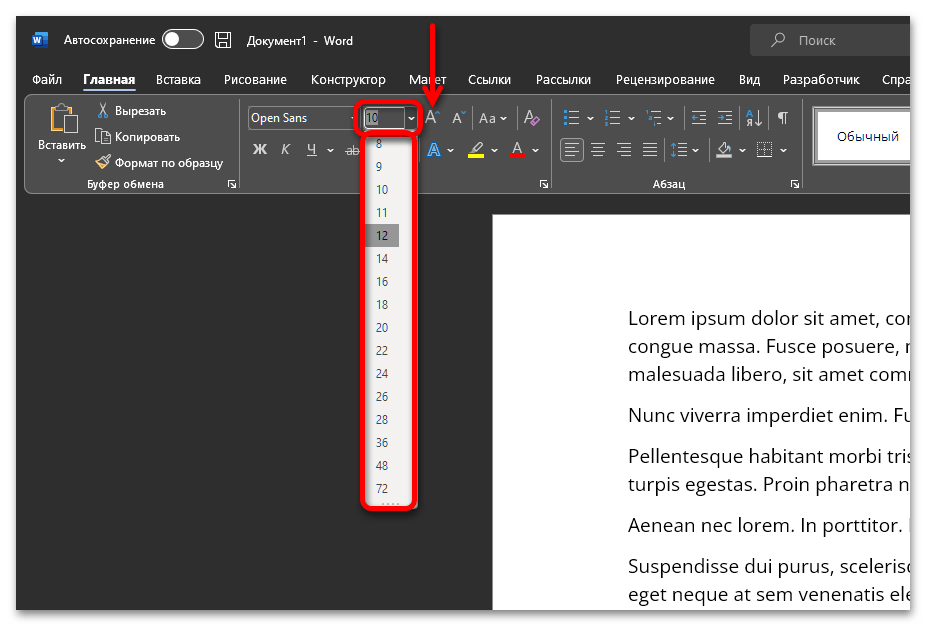
Читайте также: Как изменить размер шрифта в Майкрософт Ворд
Консоль
Далеко не все знают, что в системной консоли, будь то «Командная строка», «PowerShell» или «Терминал», также имеется возможность увеличения шрифта. Для этого достаточно зажать клавишу «Ctrl» и прокрутить колесико мышки вперед.
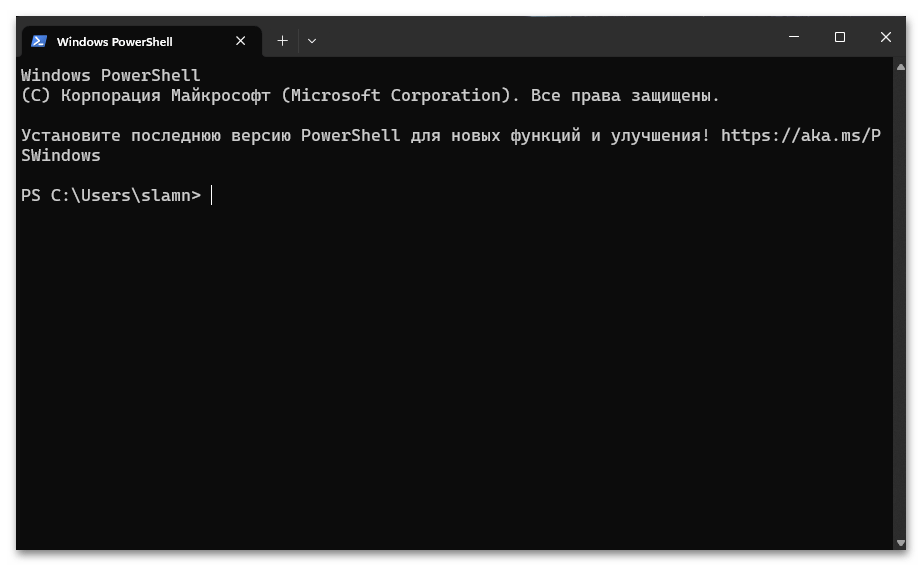
Читайте также: Как открыть «Командную строку» / «Терминал» в Виндовс 11
Если же вы не хотите каждый раз выполнять данное действие, сделайте следующее:
- Используя «Проводник», перейдите в указанное ниже расположение:
C:\Users\slamn\AppData\Roaming\Microsoft\Windows\Start Menu\Programs\System Tools - Кликните правой кнопкой мышки по приложению «Командная строка» и откройте ее «Свойства».
- В появившемся окне перейдите во вкладку «Шрифт», выберите предпочтительный его размер, по необходимости ниже измените тип. Воспользуйтесь кнопками «Применить» и «ОК», чтобы сохранить внесенные изменения.
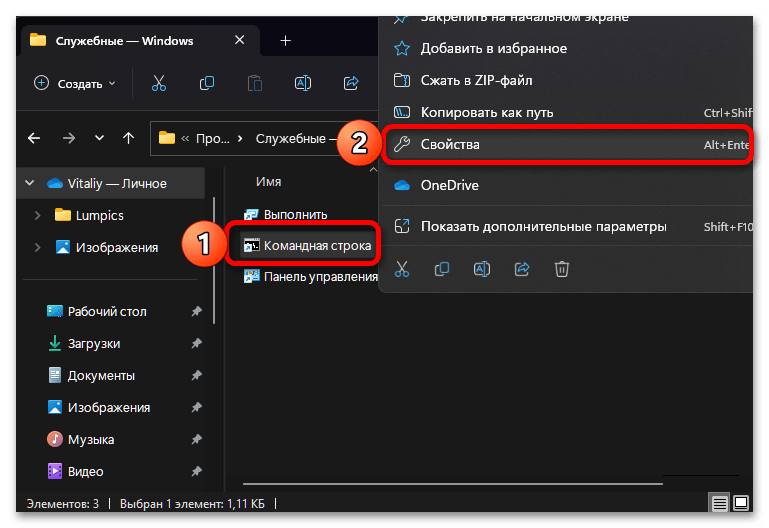
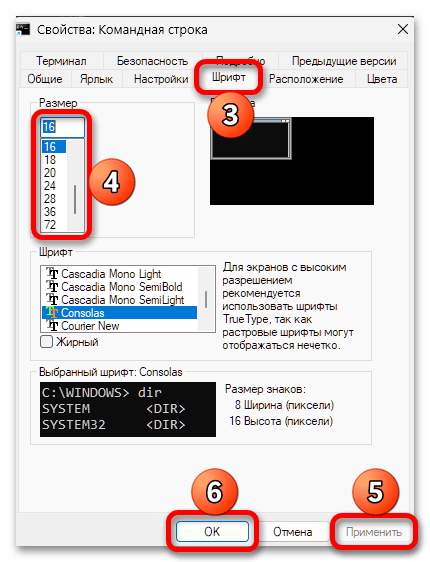
 Наш Telegram каналТолько полезная информация
Наш Telegram каналТолько полезная информация
 Способы определения лицензионного ключа Windows 11
Способы определения лицензионного ключа Windows 11
 Скрытие стрелок на ярлыках в Windows 11
Скрытие стрелок на ярлыках в Windows 11
 Способы захвата экрана в ОС Windows 11
Способы захвата экрана в ОС Windows 11
 Активация Windows 11 без подключения к интернету
Активация Windows 11 без подключения к интернету
 Отключение изоляции ядра в Windows 11
Отключение изоляции ядра в Windows 11
 Как сделать резервную копию в Windows 11
Как сделать резервную копию в Windows 11
 Восстановление отображения языковой панели в Windows 11
Восстановление отображения языковой панели в Windows 11
 Восстановление отображения панели задач в Windows 11
Восстановление отображения панели задач в Windows 11
 Использование режима максимальной производительности в Windows 11
Использование режима максимальной производительности в Windows 11
 Смена языка интерфейса ОС Windows 11
Смена языка интерфейса ОС Windows 11
 Смена имени пользователя в Windows 11
Смена имени пользователя в Windows 11
 Отключение раздела «Рекомендуем» в меню Пуск Windows 11
Отключение раздела «Рекомендуем» в меню Пуск Windows 11
 Как удалить обновление в Windows 11
Как удалить обновление в Windows 11
 Как открыть свойства системы в Windows 11
Как открыть свойства системы в Windows 11
 Добавление приложений в автозагрузку в Windows 11
Добавление приложений в автозагрузку в Windows 11
 Отключение контроля учетных записей в Windows 11
Отключение контроля учетных записей в Windows 11
 Как включить виртуализацию в Windows 11
Как включить виртуализацию в Windows 11
 Отключение ненужных служб в Windows 11
Отключение ненужных служб в Windows 11
 Как отключить залипание клавиш в Windows 11
Как отключить залипание клавиш в Windows 11
 Изменение размера панели задач в Windows 11
Изменение размера панели задач в Windows 11 lumpics.ru
lumpics.ru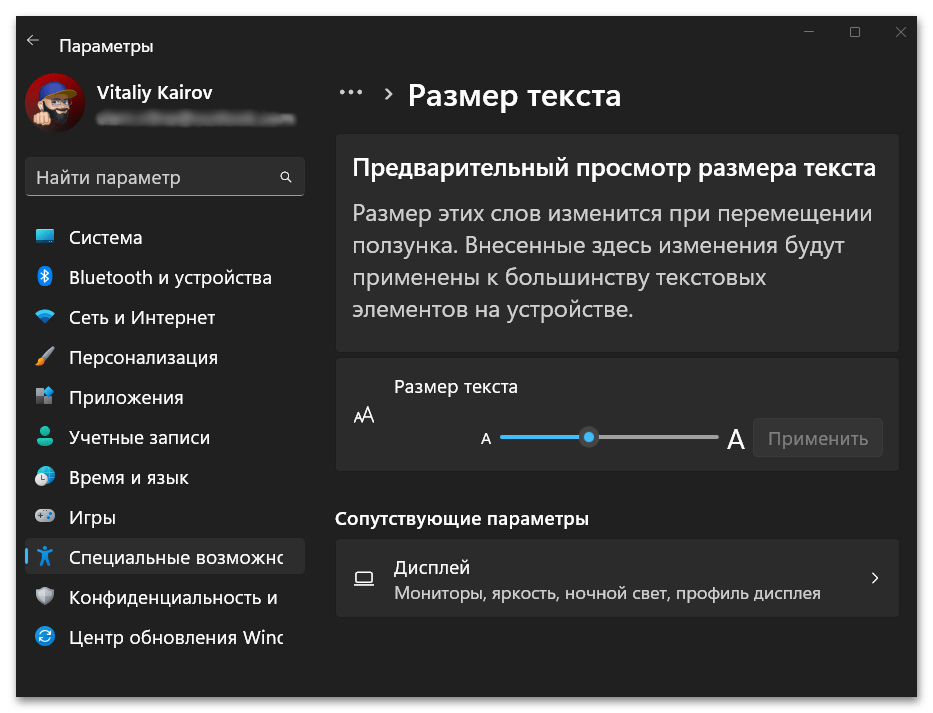
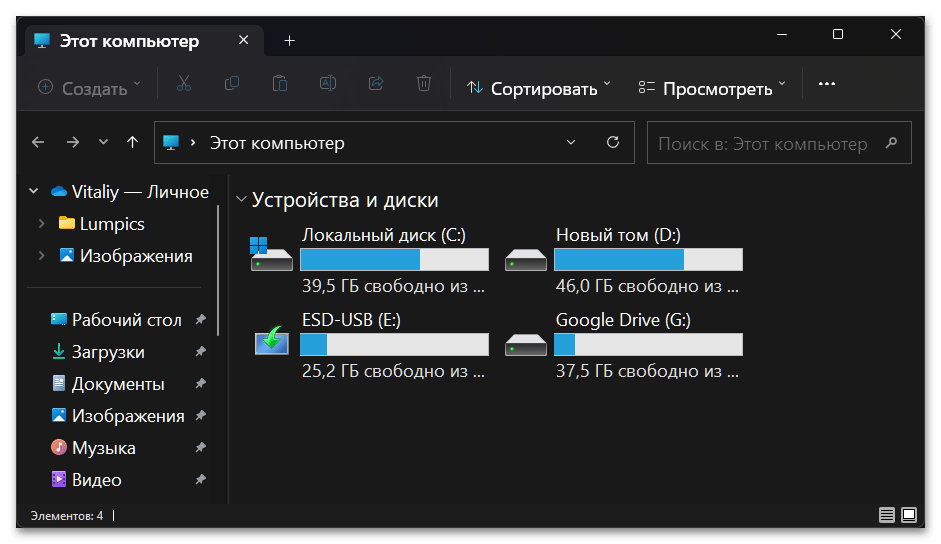
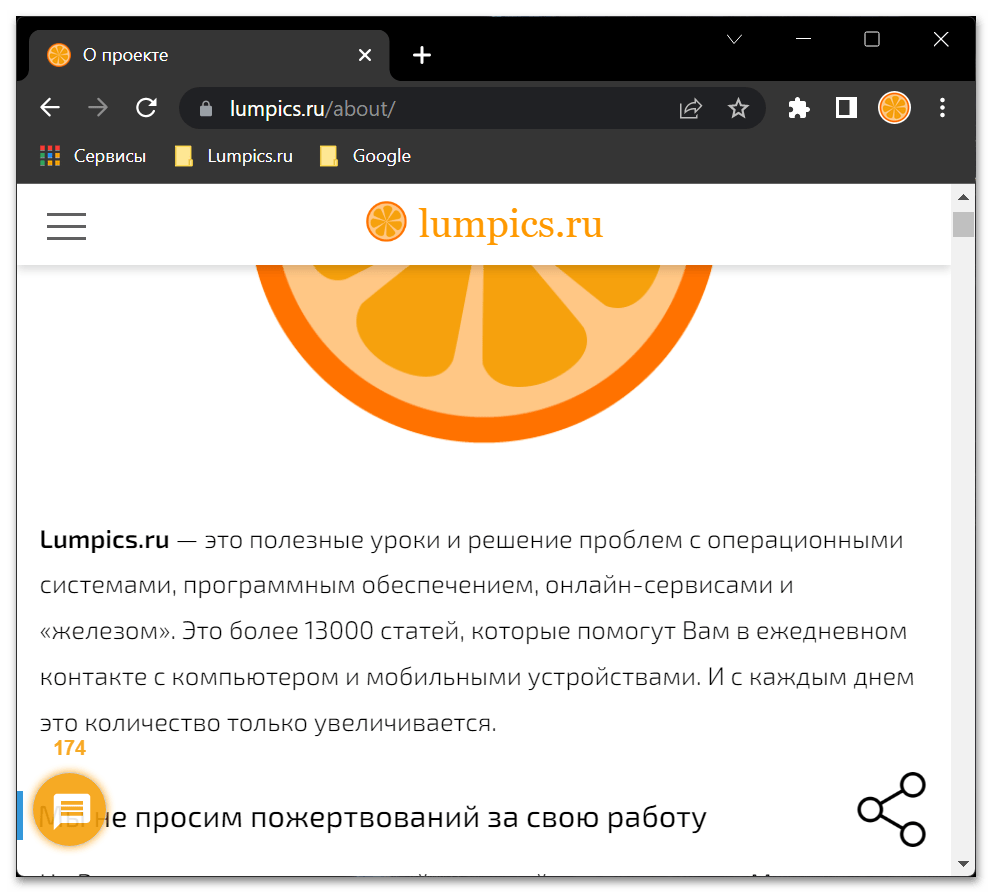
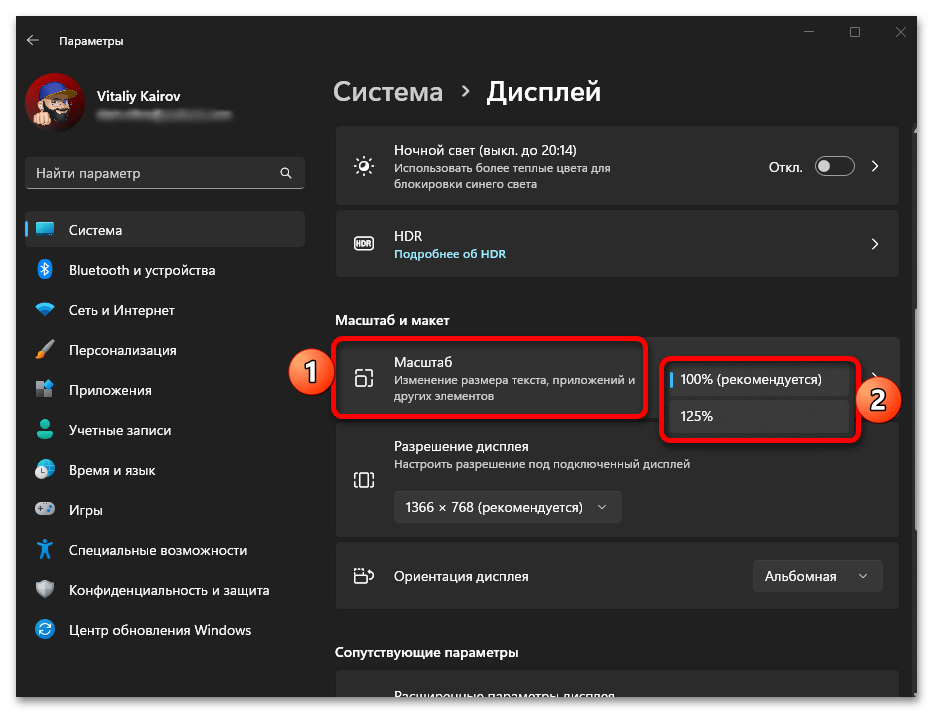
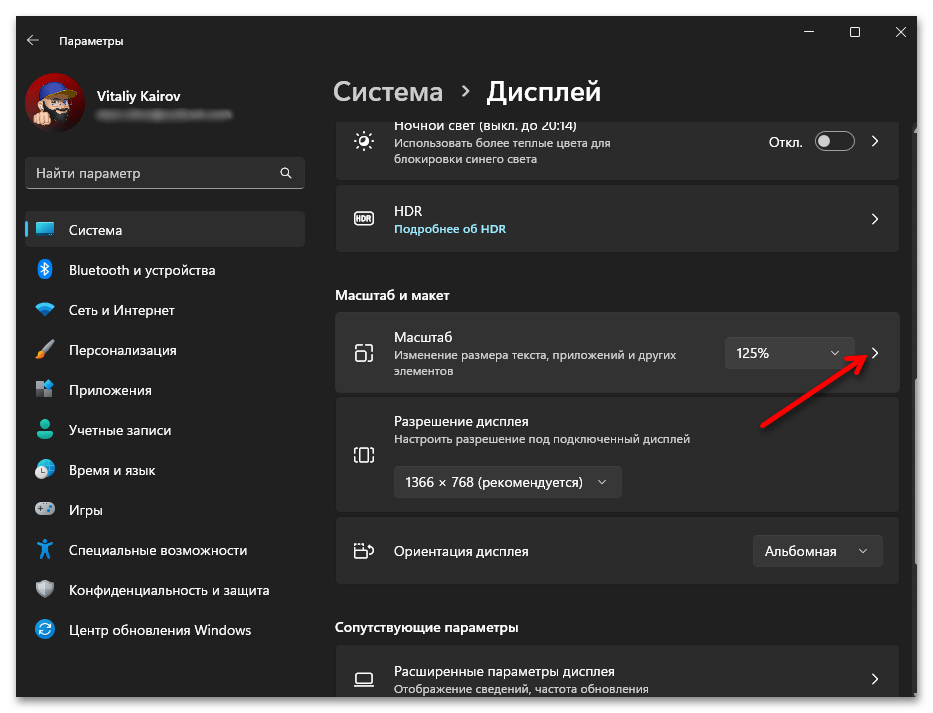
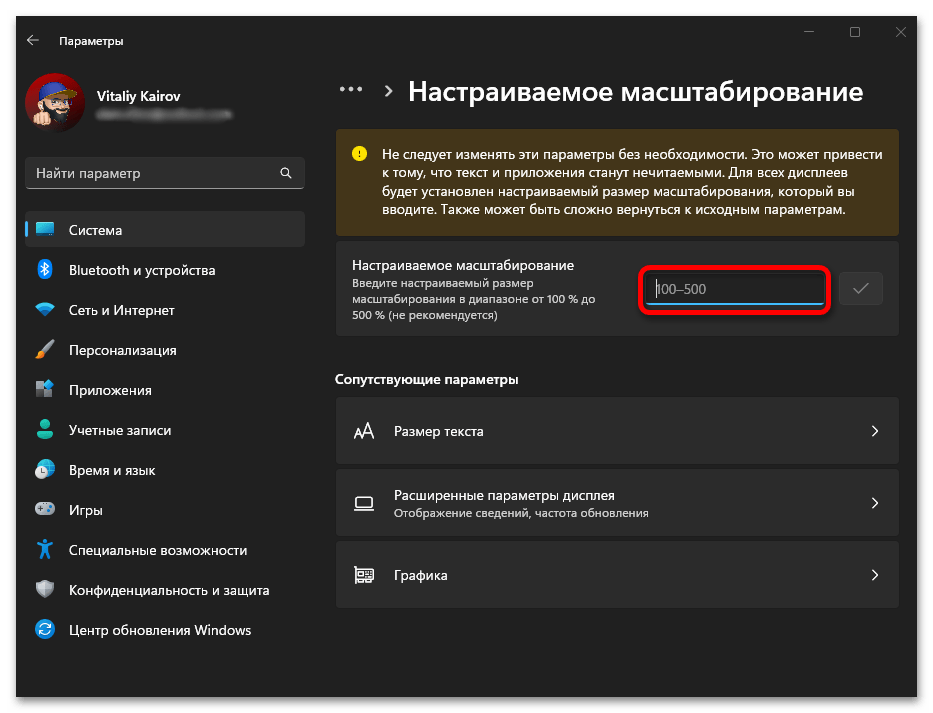
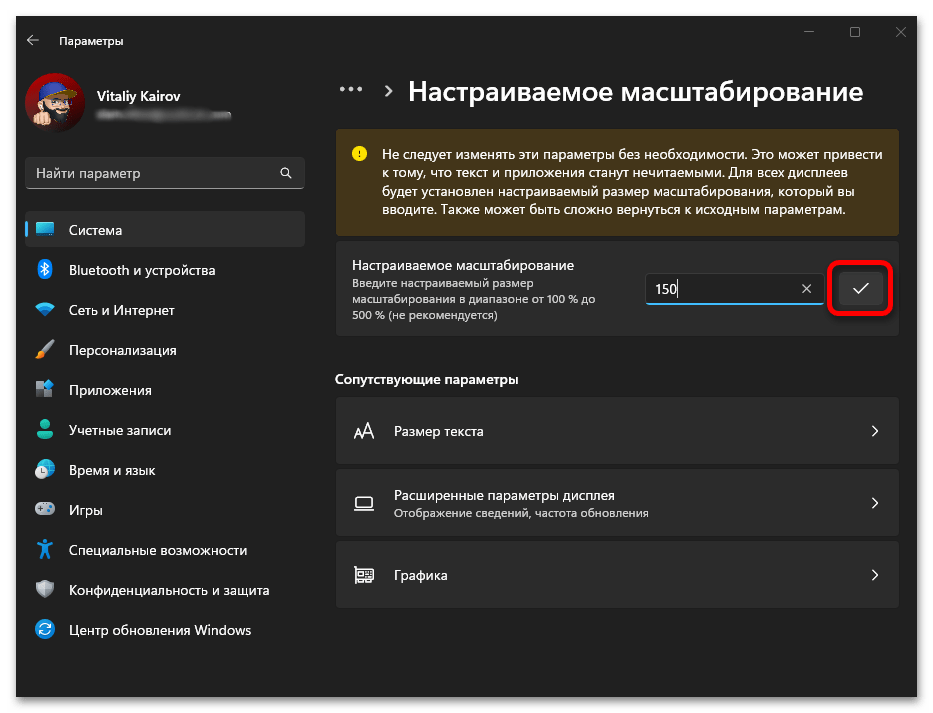
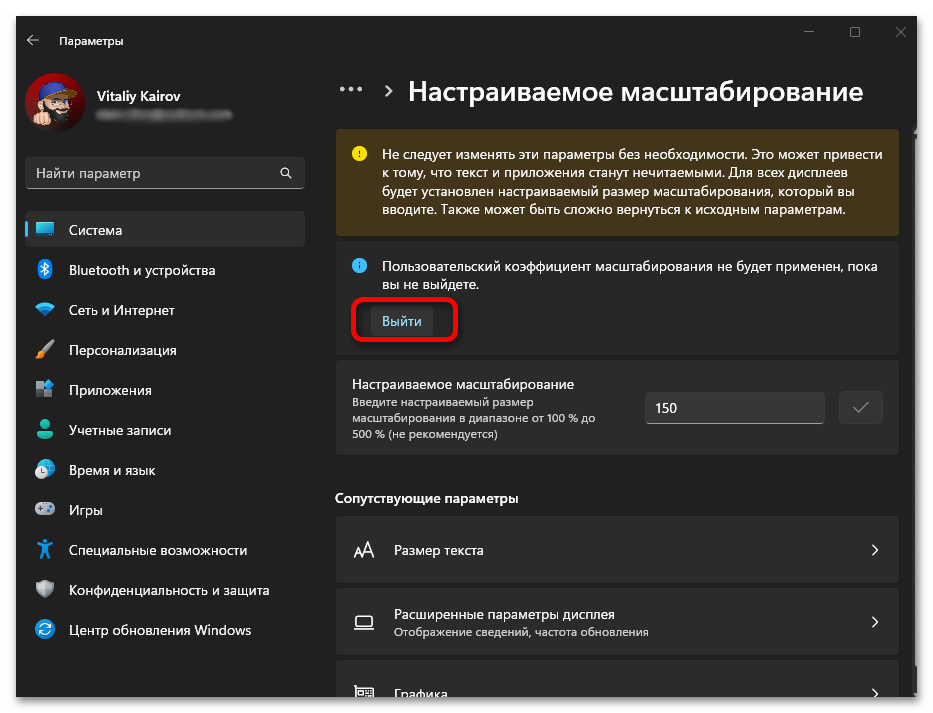
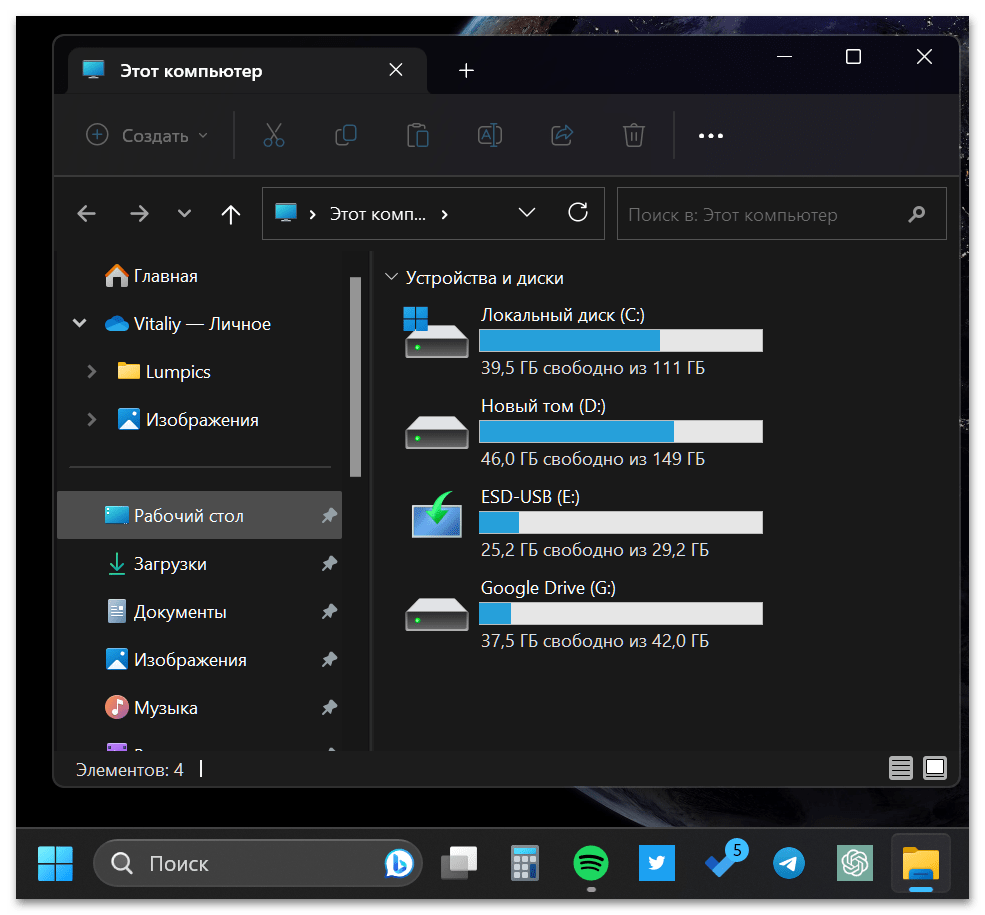
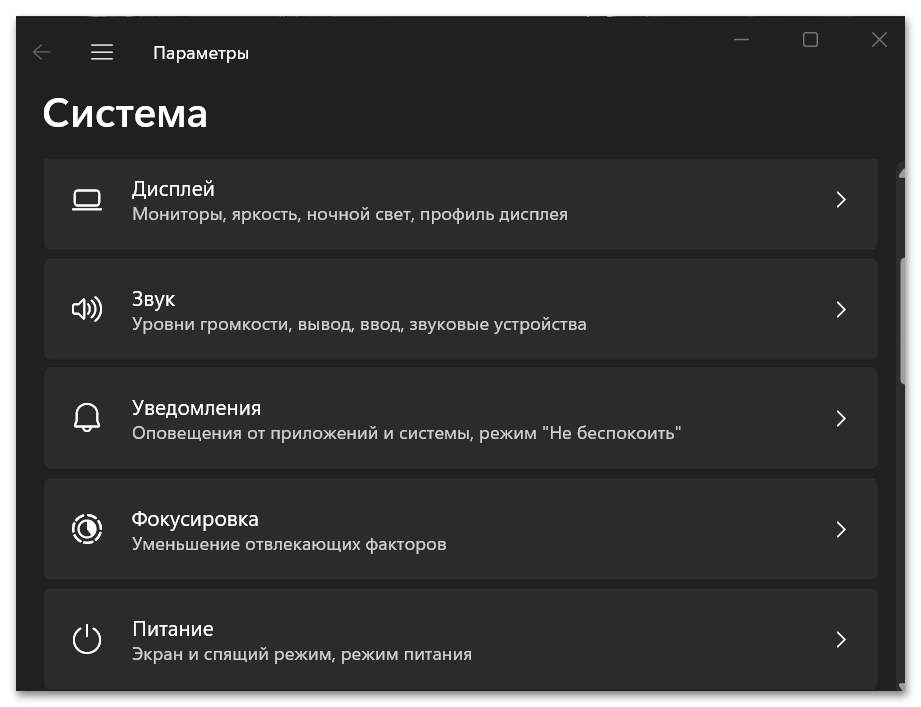
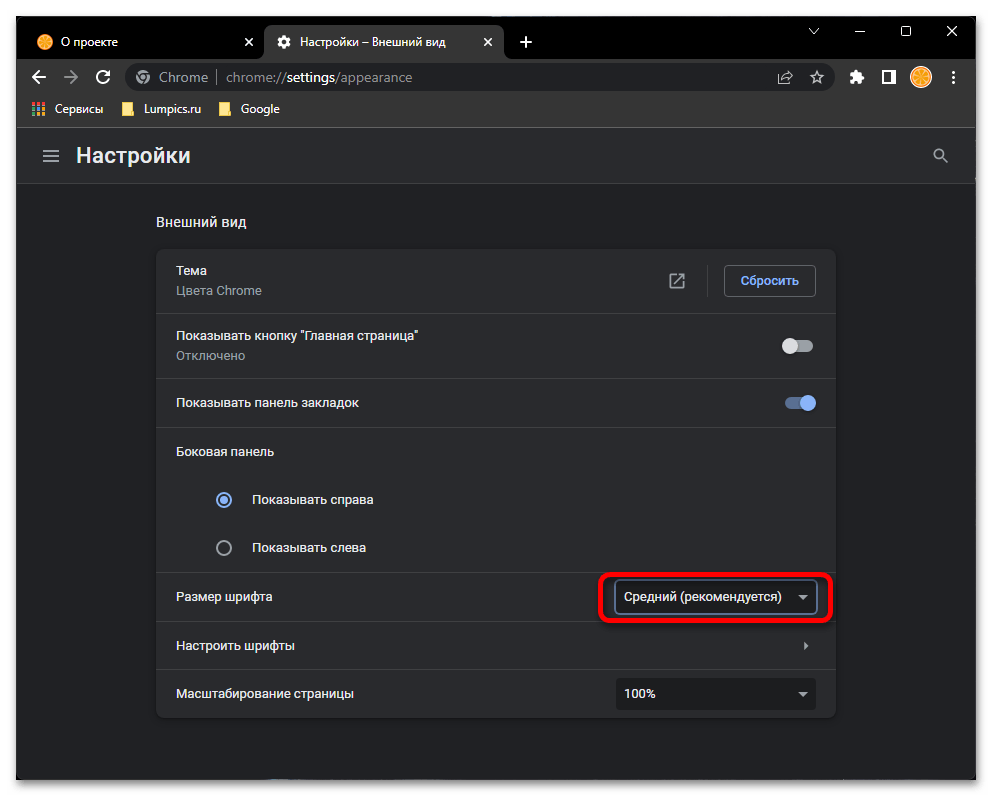
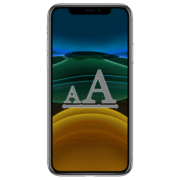


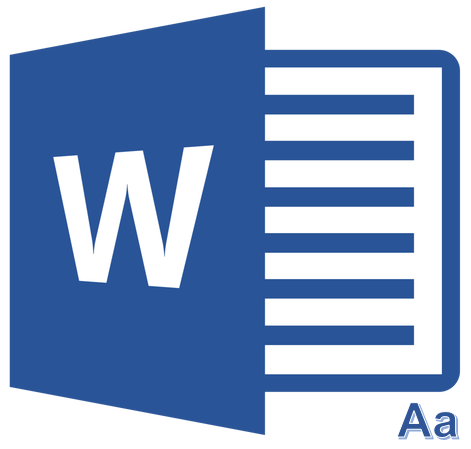

Помогло! Огромное Спасибо!